
扫一扫添加福昕福利官
PDF是一种常用的文档格式,我们经常需要从中提取有用的页面。但是,每次都手动抽取页面的工作实在是太繁琐了!如果有一种方法可以连续抽取PDF页面,那该有多方便啊!今天我要与大家分享一个超级实用的技巧,让你告别手动抽取的烦恼!不管是需要提取一页还是一整篇,这个方法都能轻松应对。别再浪费时间和精力了,让我们一起来探索这个“神奇”的连续抽取PDF页面的方法吧!
福昕PDF编辑器个人版产品可以轻松实现连续抽取PDF页面的功能。用户只需打开需要编辑的PDF文档,选择要抽取的页面范围,然后点击抽取按钮即可。该软件支持一次性抽取多个页面,用户可以根据需要选择连续的页面或者非连续的页面进行抽取。抽取的页面可以保存为独立的PDF文件,方便用户进行后续处理或分享。此工具产品还提供了丰富的编辑工具,用户可以对抽取的页面进行进一步编辑,如添加文字、插入图片、修改布局等。总之,此工具产品是一款功能强大、操作简便的软件,能够满足用户对PDF页面抽取的各种需求。
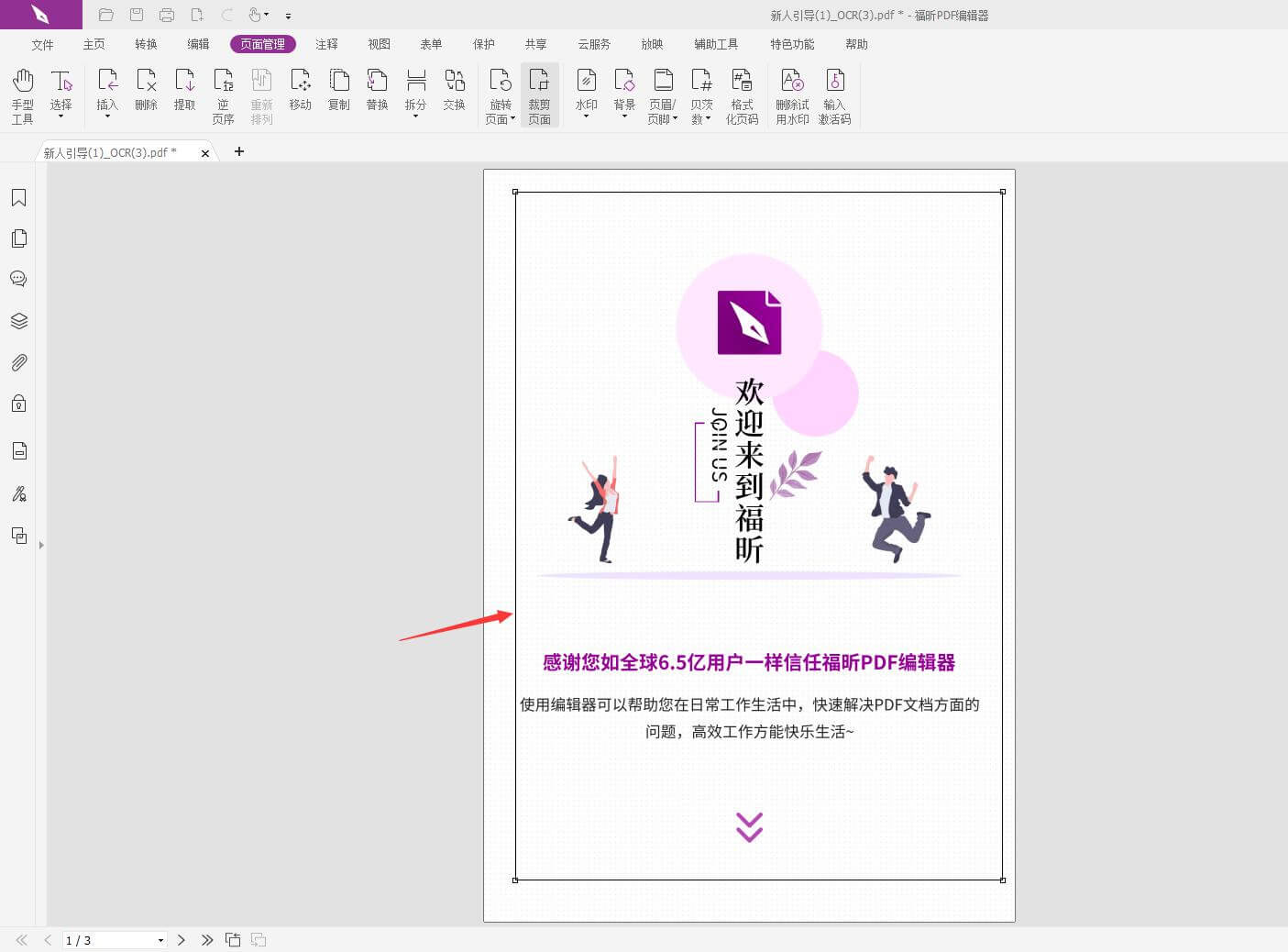
福昕PDF编辑器个人版提供了简单易用的连续抽取PDF页面功能。以下是具体的教程:
1. 打开此工具软件。
2. 在菜单栏中选择“文件”选项,然后点击“打开”按钮,选择需要进行连续抽取页面的PDF文件。
3. 在工具栏中找到“页面”选项,点击展开菜单。
4. 在页面菜单中,选择“连续抽取页面”选项。
5. 在弹出的对话框中,输入要抽取的起始页码和结束页码。例如,如果要抽取从第
3页到第
7页的页面,可以输入“
3-
7”。
6. 点击“确定”按钮开始抽取页面。
7. 等待软件完成页面抽取过程,抽取的页面将会保存为一个新的PDF文件。
8. 在保存对话框中选择保存的路径和文件名,然后点击“保存”按钮。
9. 等待软件完成保存过程,抽取的页面将会保存为指定的文件。
通过以上步骤,您可以轻松地使用此工具连续抽取PDF页面。
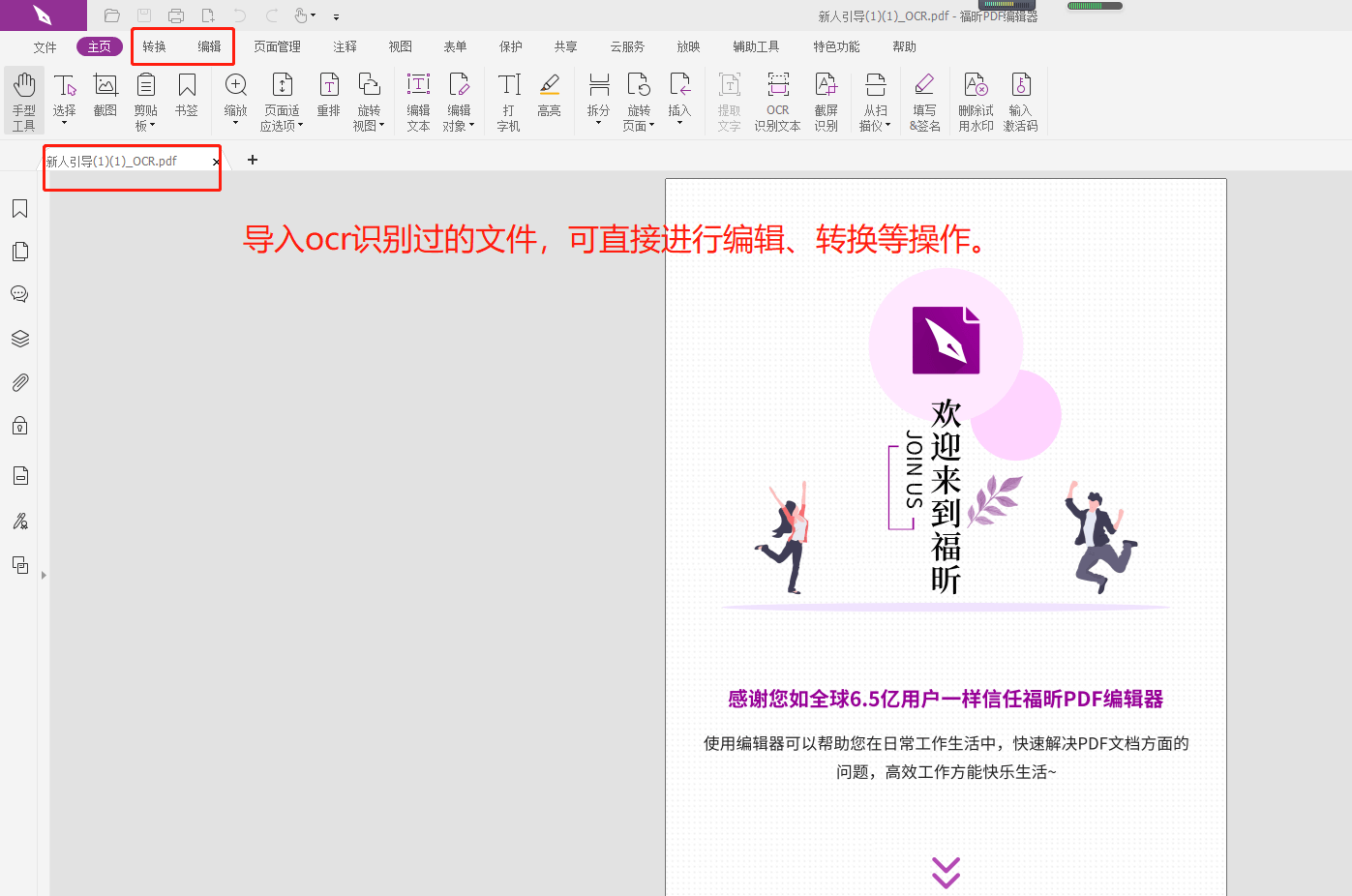
通过该软件,用户可以快速选择需要抽取的页面范围,并将其提取为独立的PDF文件,方便进行后续操作。同时,这个工具还支持实时预览功能,用户可以直观地查看所选页面的内容,避免了操作失误。此外,该软件界面简洁直观,操作简单便捷,无需复杂的操作即可完成抽取任务。总之,这个工具是一款高效、易用的工具,能够满足用户对连续抽取PDF页面的需求,提升工作效率。
版权声明:除非特别标注,否则均为本站原创文章,转载时请以链接形式注明文章出处。
政企
合作
了解平台产品
预约产品演示
申请产品试用
定制合作方案
福昕
福利官

扫一扫添加福昕福利官
了解平台产品
预约产品演示
申请产品试用
定制合作方案

添加福昕福利官
微信扫码
免费获取合作方案和报价
